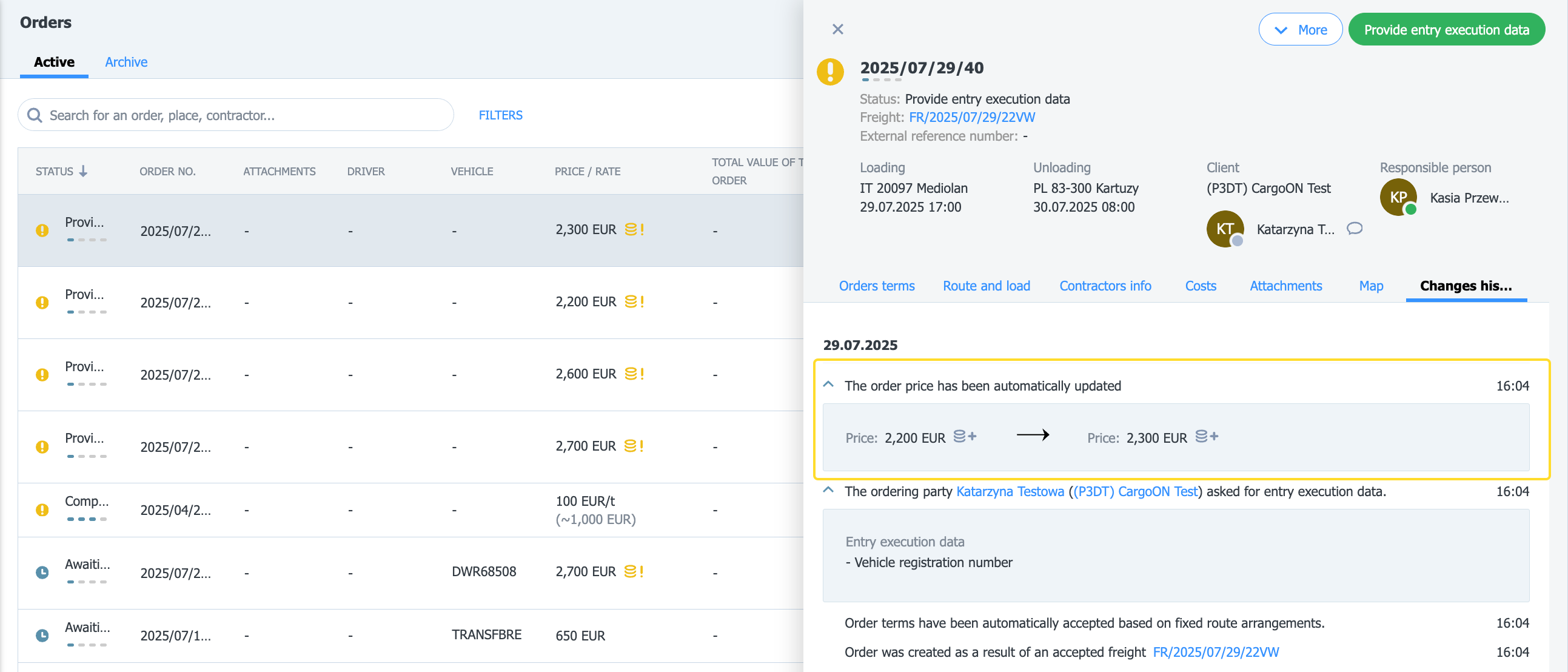Suprataxa pentru schimbul de paleți
- Propunere de rută fixă cu suprataxă pentru schimbul de paleți
- Adăugarea unei oferte de transport cu publicare pe o rută fixă
- Modificarea valorii suprataxei după crearea comenzii
- Propunere de rută fixă cu suprataxă din perspectiva transportatorului
- Oferte de transport cu suprataxă din perspectiva transportatorului.
Cine poate utiliza acest instrument? Modulul este disponibil pentru toți utilizatorii liniei CargoON și pentru utilizatorii liniei de produse TFF (Trans for Forwarders) care au activat add-on-ul ARS(Soluții de automatizare a publicării ofertelor de marfă) (rute fixe și reguli automate). |
Din articol veți învăța:
- cum să adăugați o ofertă de rută fixă cu suprataxăpentru schimbul de paleți,
- cum să adăugați o ofertă de transport pe o rută fixă cu suprataxă pentru schimbul de paleți.
Propunere de rută fixă cu suprataxă pentru schimbul de paleți
Pentru ca suprataxa pentru schimbul de paleți să fie aplicată, aceasta trebuie să fie asociată cu condițiile de cooperare ale rutei fixe.
- Accesați modulul Rute fixe cu transportatori și faceți clic pe butonul Adăugați rută.
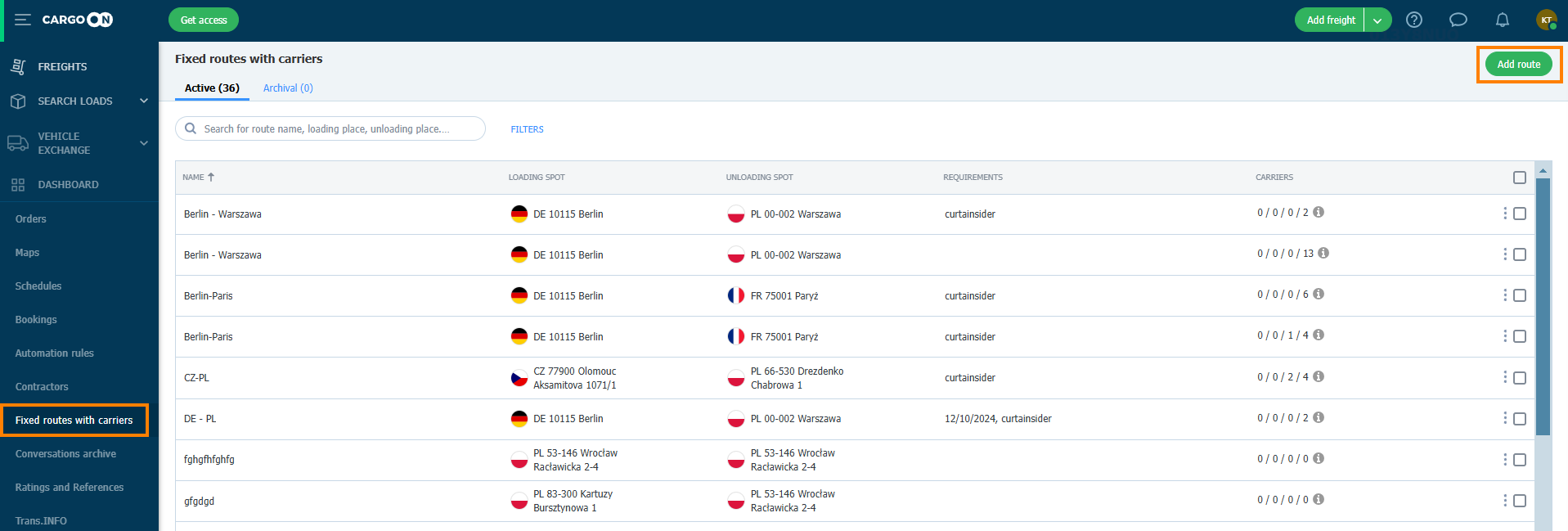
- Completați formularul rutei fixe. Apoi faceți clic pe butonul Adăugați condiții cu transportatorul.
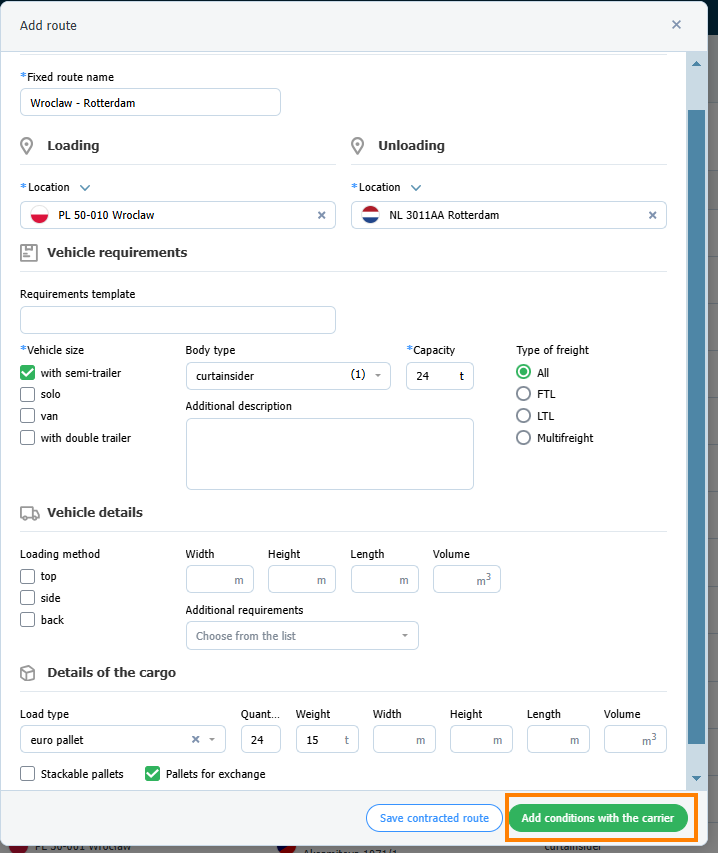
- În acest pas, stabilind condițiile rutei fixe, puteți adăuga o suprataxă utilizând un șablon pregătit anterior. Dacă nu aveți un șablon pregătit, puteți adăuga o suprataxă completând formularul.
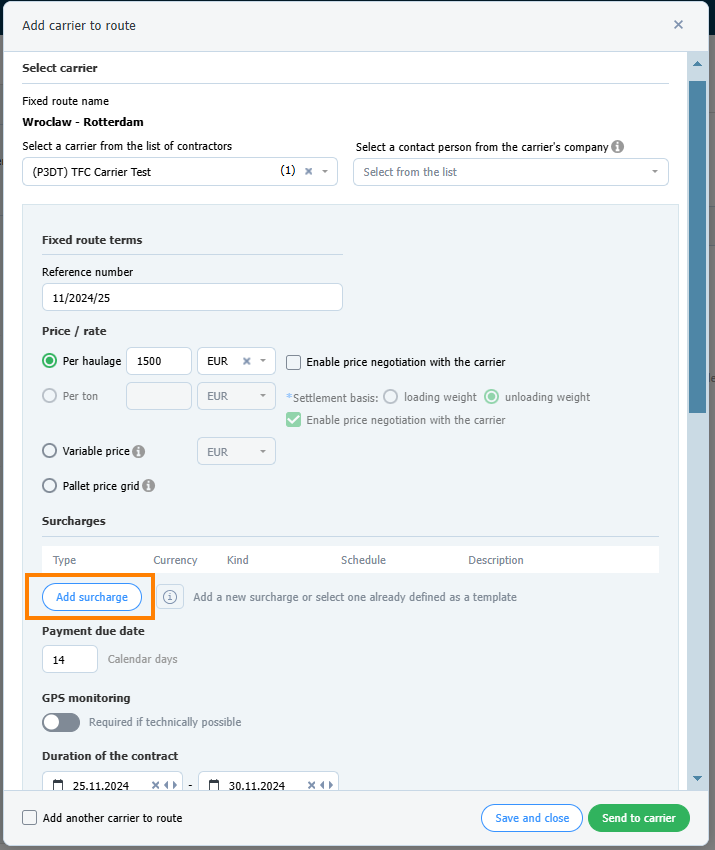
- Șablonul de suprataxă pentru schimbul de paleți a fost adăugat corect. Faceți clic pe butonul Trimiteți către transportator.
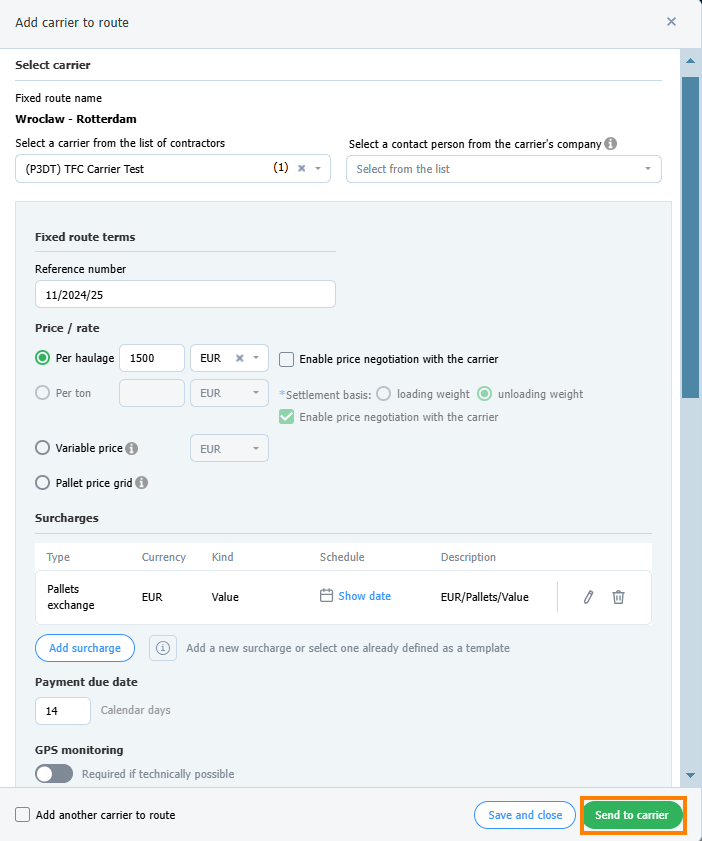
- Oferta de rută fixă se află acum în fila Negociate și așteaptă acceptarea de către transportator. În coloana Preț curent veți vedea pictograma de suprataxă.
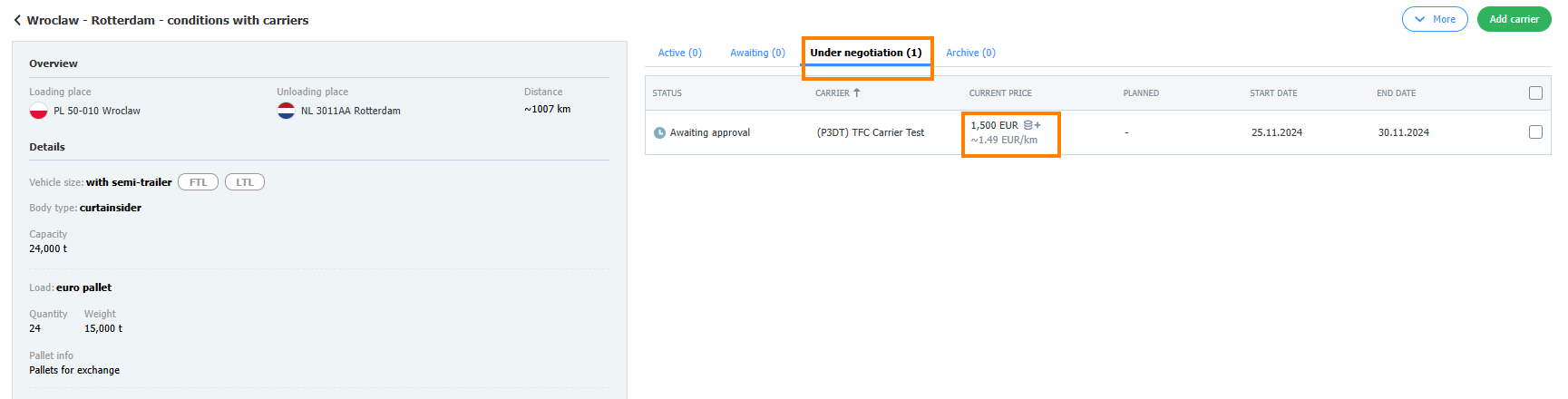
- Transportatorul a acceptat oferta de rută fixă cu suprataxă pentru schimbul de paleți.

Adăugarea unei oferte de transport cu publicare pe o rută fixă
- Faceți clic pe butonul Adăugați transport
- Completați formularul, câmpurile obligatorii sunt marcate cu o steluță.
- În secțiunea Mod de publicare a transportului selectați Rute fixe și alegeți ruta din listă.
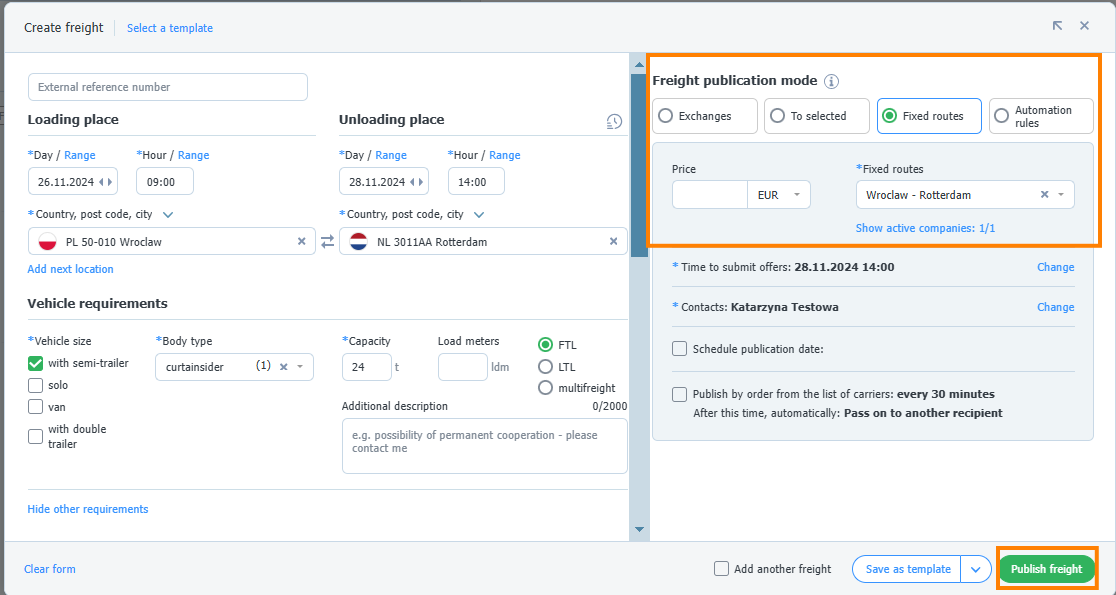
- Faceți clic pe butonul Publicați transportul.
Oferta de transport poate fi găsită în modulul Transporturi în fila Adăugate.

- După acceptarea ofertei de către transportator, în detaliile acesteia veți găsi informații despre tariful final cu suprataxa inclusă:
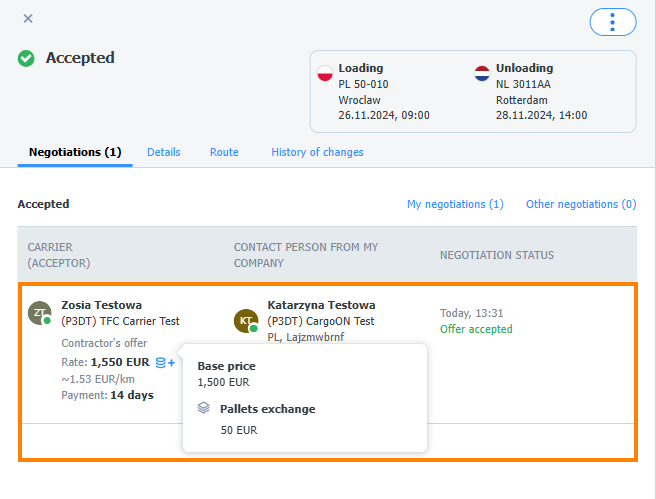
Modificarea valorii suprataxei după crearea comenzii
- Pentru a modifica valoarea suprataxei, faceți clic pe avatar, accesați Setări > Rute fixe și selectați suprataxa pe care doriți să o editați.SugestieCum să editați șablonul de suprataxă, veți afla din articolul Șabloane de suprataxă.
- După actualizarea suprataxei, pe lista de comenzi va apărea un marcaj galben de suprataxă care indică modificarea.

- Un clic pe pictograma de suprataxă va afișa noua rată.
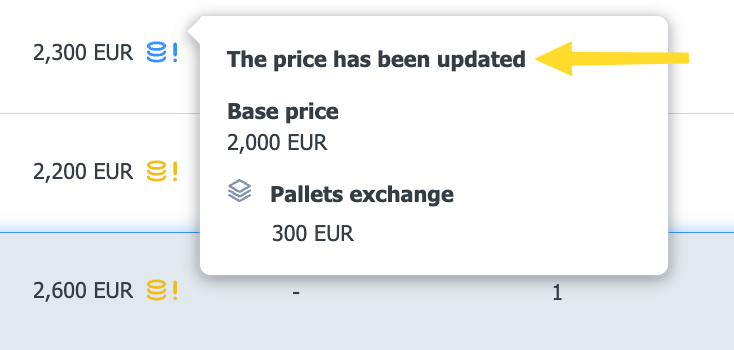
- În detaliile comenzii, în fila Istoricul modificărilor, veți găsi informații despre actualizarea automată a prețului.
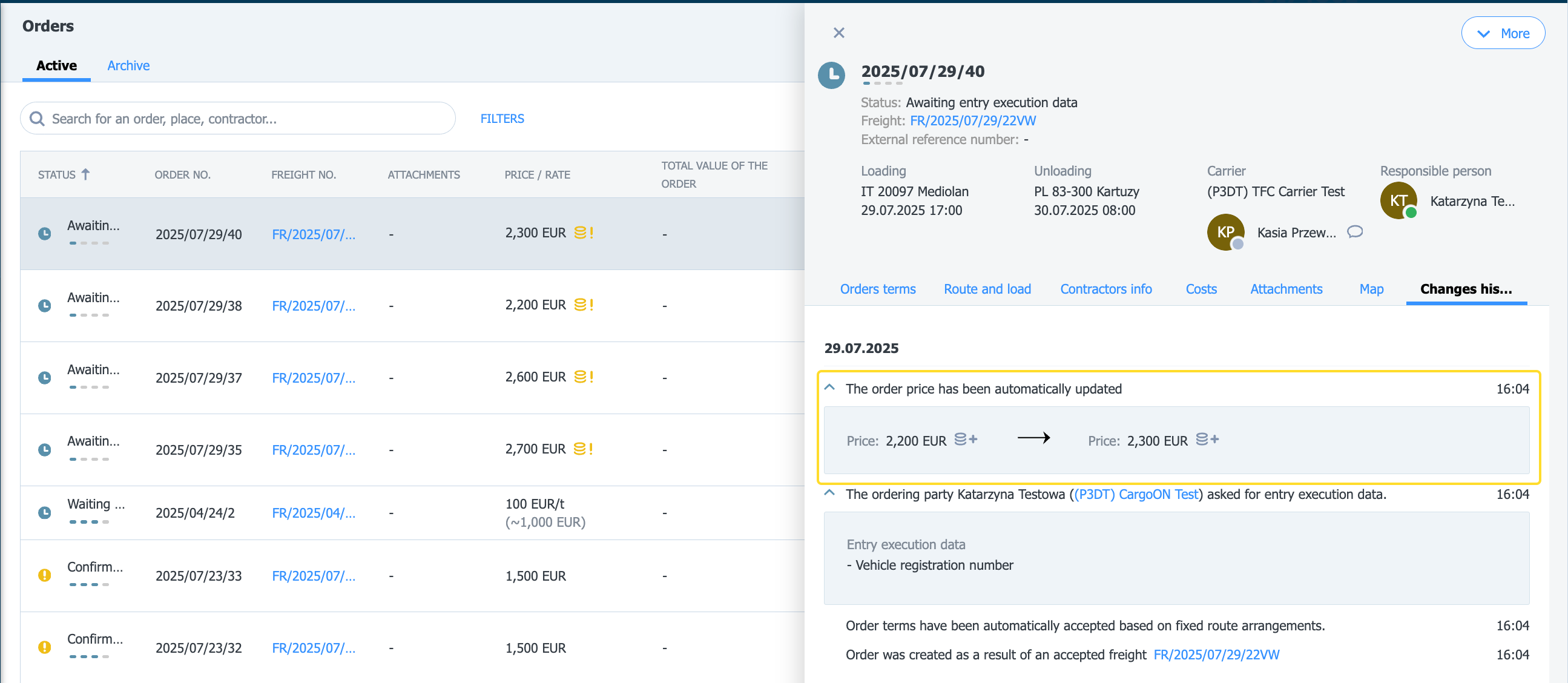
Propunere de rută fixă cu suprataxă din perspectiva transportatorului
Dacă expeditorul include o suprataxă în condițiile rutei fixe, un marcaj corespunzător va apărea în lista de rute fixe în coloana preț. După ce faceți clic pe marcaj, veți vedea informații suplimentare despre tipul și condițiile suprataxei.
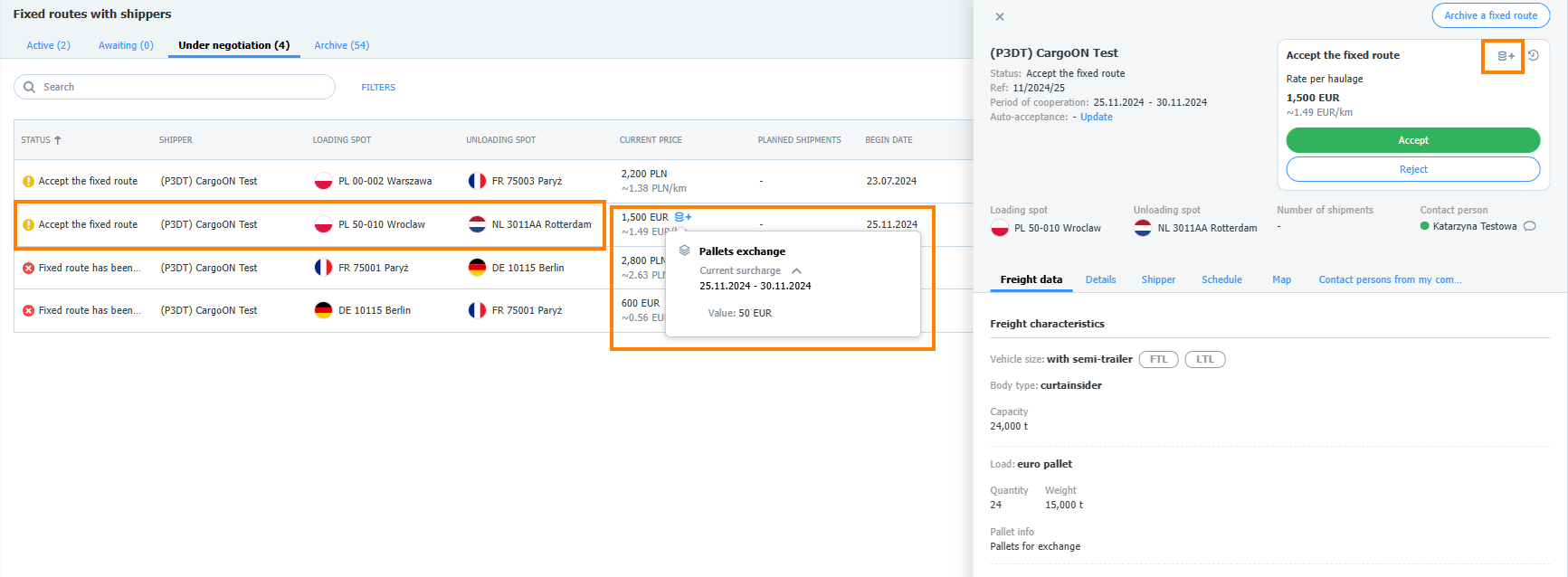
- Faceți clic pe ruta fixă selectată pentru a vedea detaliile acesteia. În fereastra rutei fixe veți găsi, de asemenea, marcaje de suprataxă.
- Acceptați ruta fixă.
Oferte de transport cu suprataxă din perspectiva transportatorului.
Expeditorul v-a trimis o ofertă de transport cu publicare pe o rută fixă
- Accesați modulul Căutați încărcări. În fila Pentru mine veți găsi oferta.
- Faceți clic pe detaliile acesteia, apoi selectați Vezi suprataxele
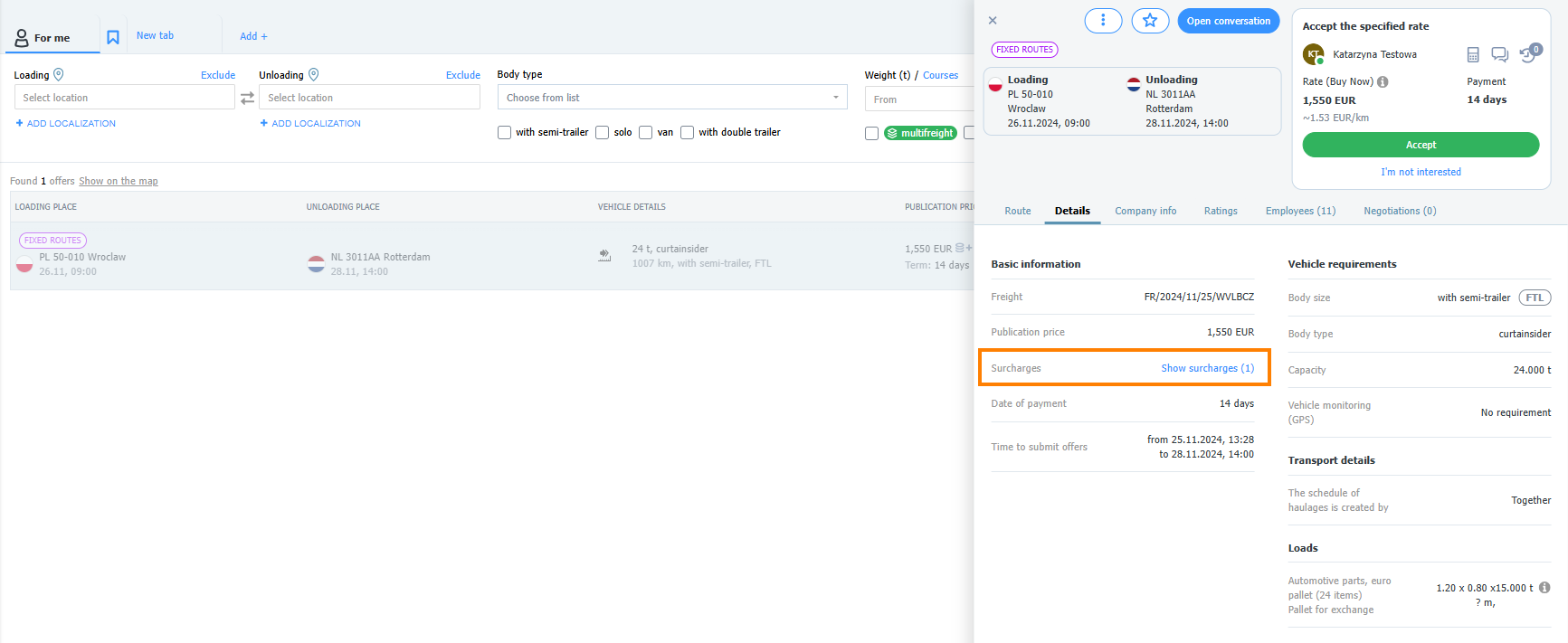
- În tooltip veți găsi informații detaliate despre suprataxă.
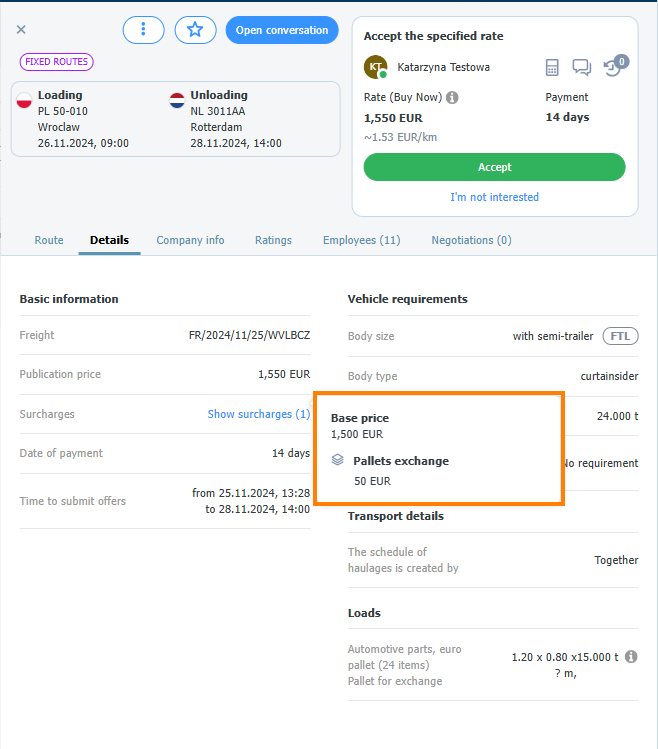
Acum puteți accepta sau respinge oferta.

În detaliile comenzii, în fila Istoricul modificărilor, veți găsi informații despre actualizarea automată a prețului.